- Para aplicar um cupom no pedido insira o código no campo “Aplicar Código de Cupom” e clique em Aplicar
- Verifique a se as informações do cliente e dos endereços de cobrança e envio estão corretas e preenchidas, se necessário, edite as informações.
Criando um pedido pelo painel
Veja neste Tutorial como criar um pedido para um cliente pelo painel.
- Para criar um pedido pelo painel acesse o menu Vendas
- Pedidos
- No canto superior direito clique em em “Criar novo pedido”
- Localize e clique sobre o cliente do pedido ou clique em “Criar Novo Cliente” para adicionar um novo usuário
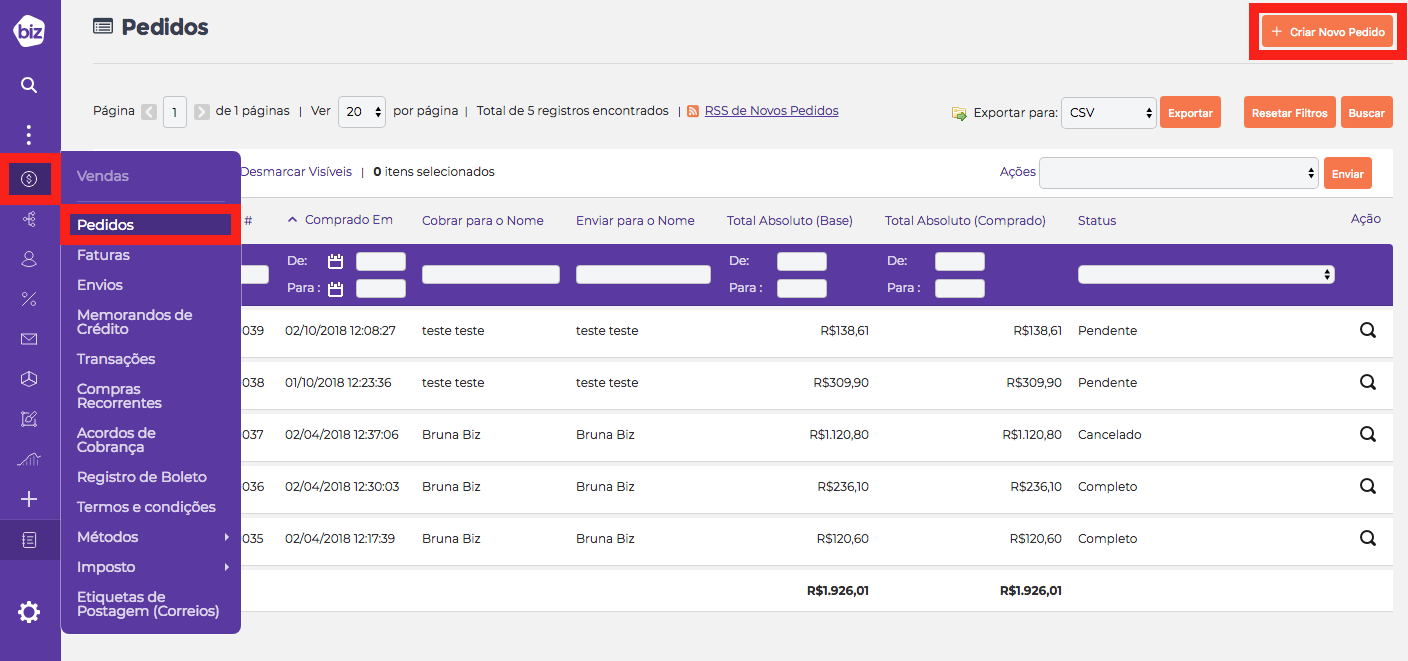
Criando um pedido pelo painel.
- 2
Inserindo os produtos
- Em Itens Pedidos, clique em “Adicionar Produtos”
- Localize e selecione os produtos do pedido
- Clique em “Adicionar Produto(s) Selecionado(s) para Pedido”
- Após adicionar todos os itens, clique em “Atualizar Itens e Qtde’s”
- 3
Informações do cliente e de entrega
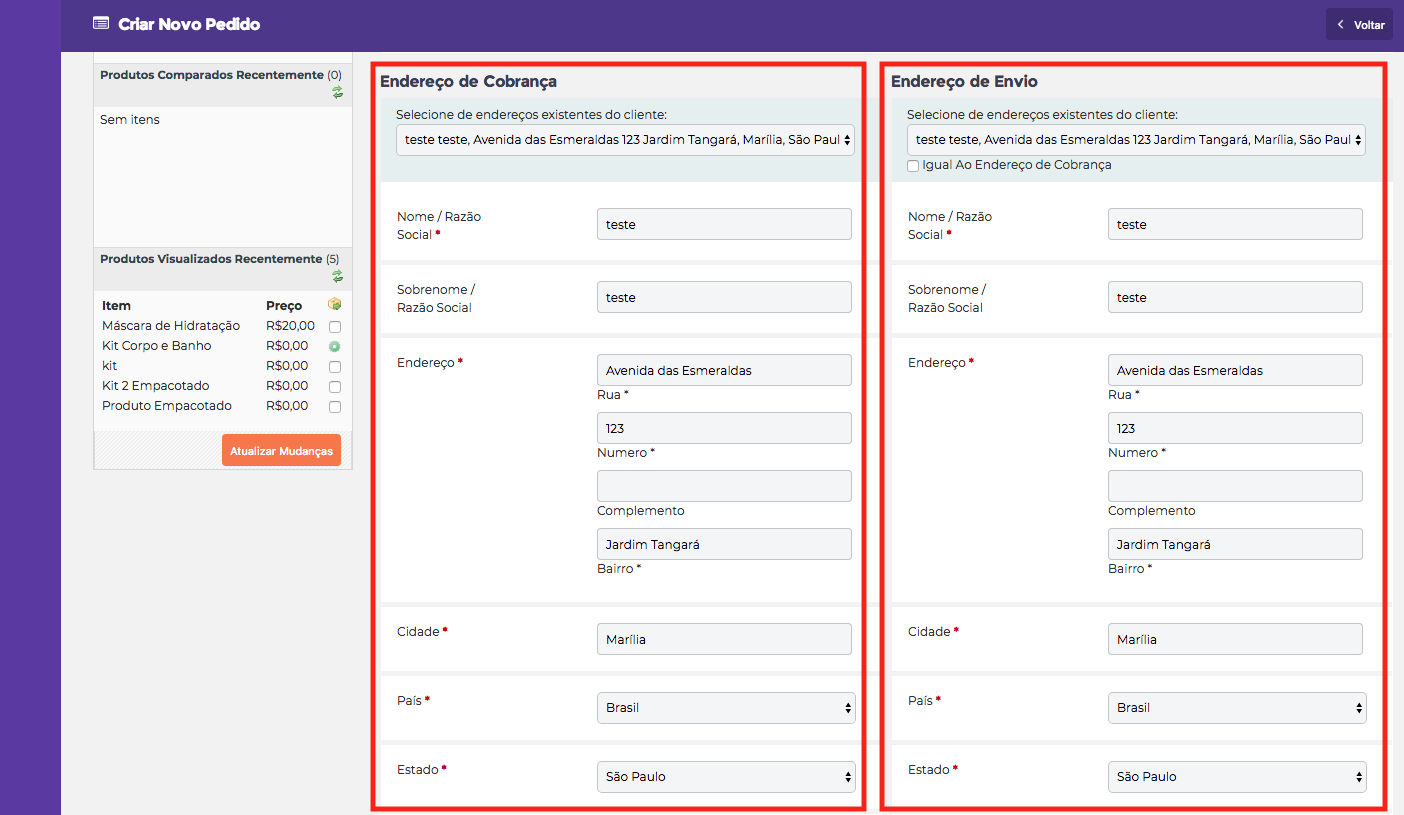
Informações do cliente e de entrega.
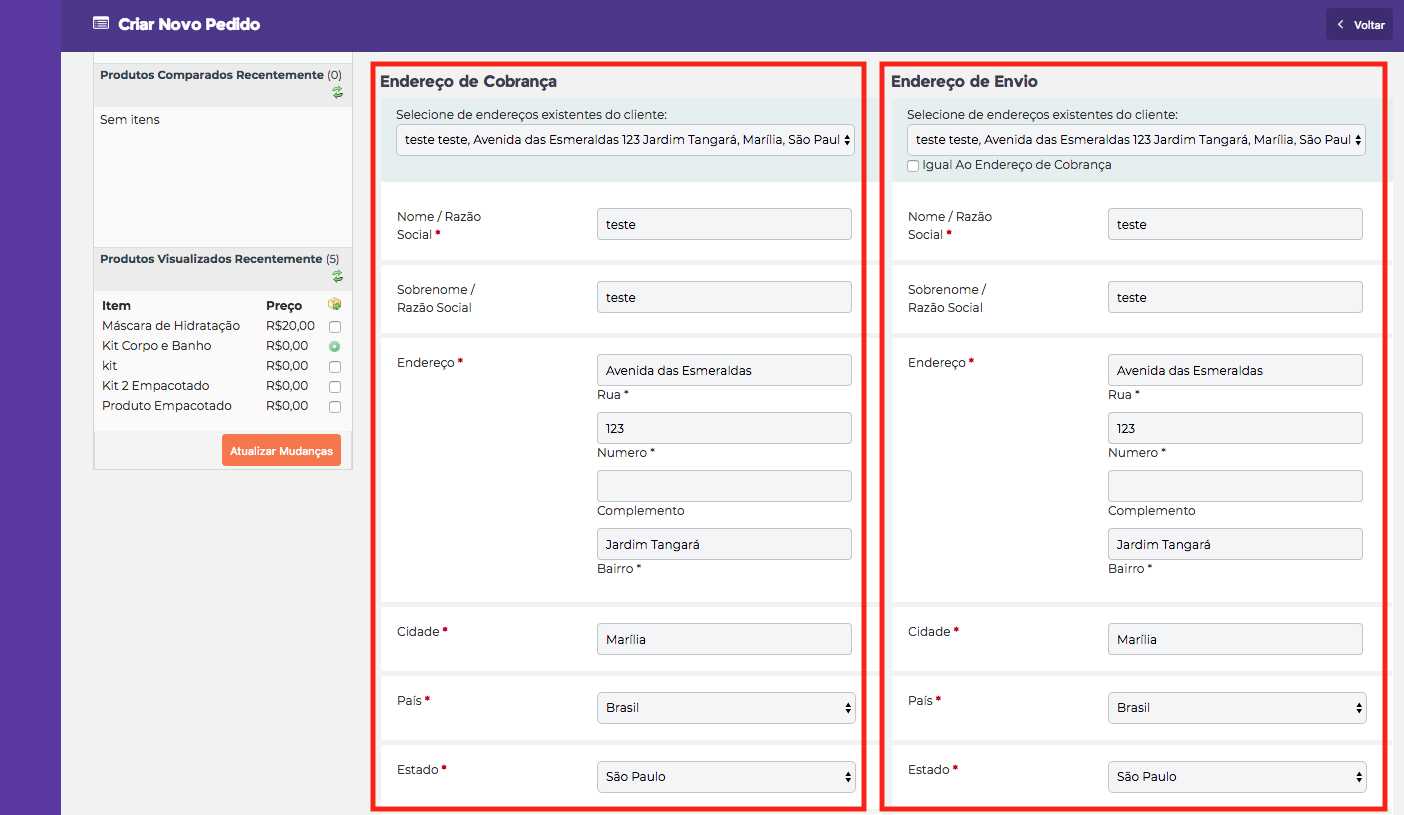
Informações do cliente e de entrega.
- 4
Escolhendo o método de envio
O próximo passo é escolher o método de envio, desse modo, vá em “Método de Envio” e clique em “Obter métodos de pagamento e taxas” para que as opções de entrega disponíveis sejam exibidas. Selecione o método de envio do pedido e prossiga para o próximo passo.
Importante: O método de envio deve ser, obrigatoriamente, definido antes do método de pagamento, caso tenha configurado o pagamento antes do envio por distração, clique novamente em em “Atualizar Itens e Qtde’s”, conforme o passo 2, escolha o método de envio e depois o de pagamento.
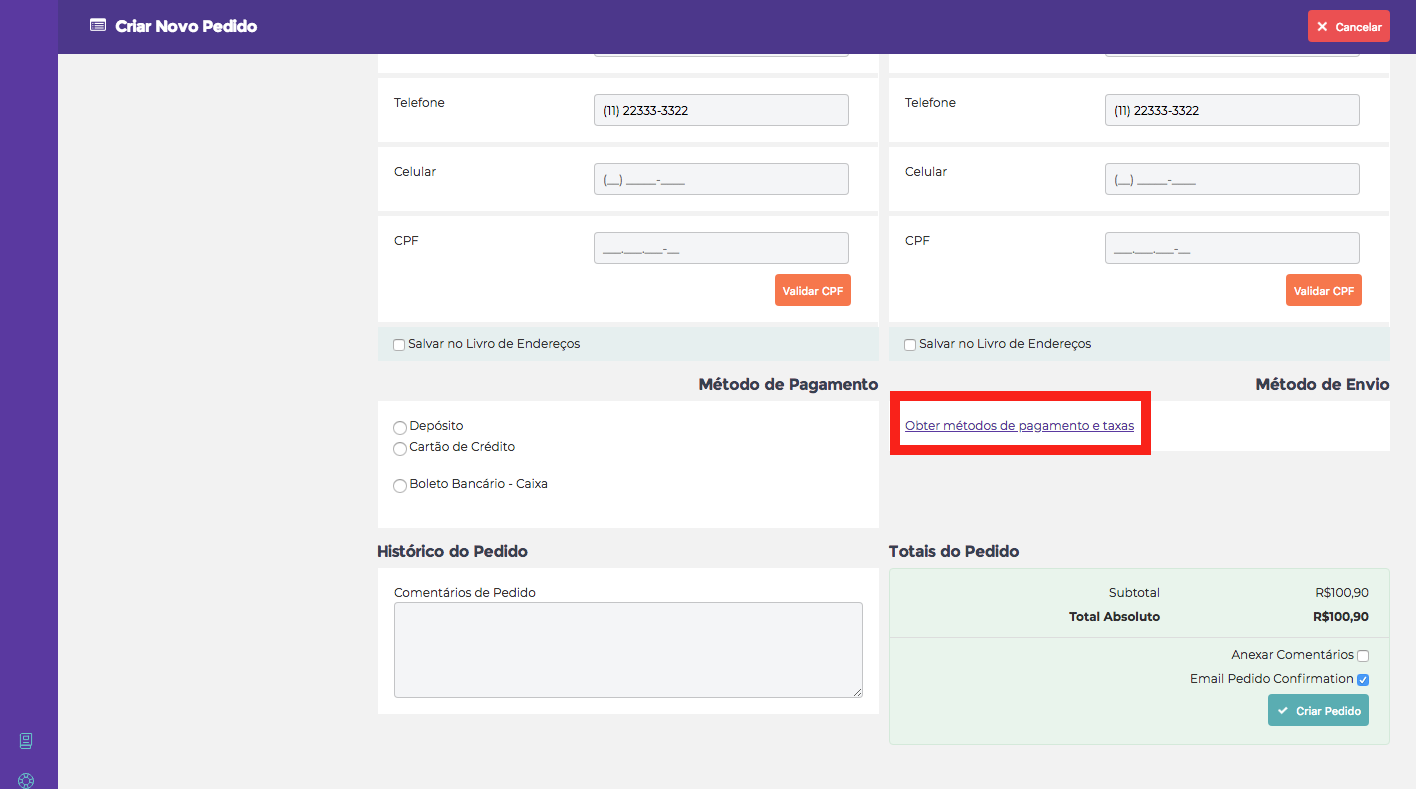
Escolhendo o método de envio.
- 5
Método de Pagamento e Criação do Pedido
Pronto, o pedido foi criado pelo painel!
-
Ainda tem dúvidas? Sem problema. Nosso time de suporte te ajuda.
-
Abra um chamado:
A equipe de atendimento da Biz está a posta para te atender, crie um ticket ou envie um e-mail.
Criar Tickete-mail: [email protected]
-
Se preferir faça uma ligação: